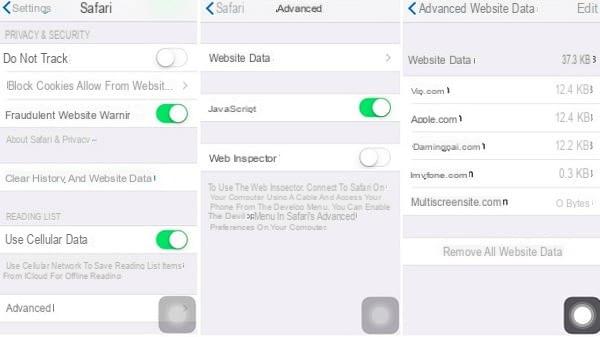
Con esta guía nos dirigimos a todos los propietarios de un dispositivo iOS que quieran saber cómo recuperar el historial eliminado en iPhone o iPad. En las siguientes líneas le mostraremos todos los pasos para hacer esto usando un software muy útil llamado iMyfone D-Back, instalable en ambos Windows que de MacOS. No perdamos más tiempo y veamos de inmediato el procedimiento a seguir.
Índice de contenido
- Cómo recuperar el historial eliminado en iPhone con iMyfone D-Back
- Cómo recuperar el historial eliminado en iPhone: alternativas
Cómo recuperar el historial eliminado en iPhone con iMyfone D-Back
iMyfone D-Back es un programa poderoso que le permite restaurar varios datos borrados accidentalmente en su iDevice personal, como fotos, contactos, videos, música y, en este caso, el Historia de Safari ya sea desde la memoria interna del iPhone o iPad o desde una copia de seguridad realizada en iCloud o a través iTunes.
El único inconveniente es que en algunos casos es necesario completar el procedimiento de recuperación. compra la versión de pago que tiene un precio inicial de 49,95 dólares estadounidenses. La versión gratuita, de hecho, solo te permite obtenga una vista previa de los datos que iMyfone D-Back puede restaurar.
Habiendo dicho eso, veamos cómo recuperar el historial eliminado usando el modo Restaurar desde el dispositivo iOS:
- Primero necesitas tenerlo instalado iTunes ya que permite que la computadora identificar correctamente el iDevice conectado. En Mac, el programa ya está preinstalado, mientras que en PC con Windows se puede descargar desde el sitio web oficial haciendo clic en Obténgalo de Microsoft.
- En el siguiente paso, descargue el iMyfone D-Back desde el portal oficial colocando el puntero del mouse en Prueba gratuita y luego haciendo clic en Windows o Mac según el sistema operativo instalado en su PC.
- Después de completar tanto la descarga como la instalación, inicie el programa y haga clic en Prueba gratis.
- Desde la pantalla principal de iMyfone D-Back, presione Restaurar desde disponibilidad. iOS y luego Comienzo para iniciar el procedimiento.
- En este punto, conecte su iDevice a la computadora usando el Cable de rayos suministrado en paquete.
- Desde el mensaje que aparece en la pantalla del iPhone o iPad, toque en Autorizar y entrar en el código de desbloqueo dar consentimiento.
- Después de presionar Siguiente página, si todas las opciones están seleccionadas, haga clic en Seleccione todo presente en la parte superior derecha y luego elija Historia de Safari presente en la sección Memo y otros.
- Presione en Escanear para iniciar el escaneo de memoria. Esto puede tardar varios minutos dependiendo de los datos que detecte el software.
- Después de eso iMyfone D-Back ha completado la operación, aparecerá una lista que contiene i resultados del análisis realizado.
- Si tienes suerte, es posible que no necesite comprar la versión premium del software, ya que la dirección que está buscando puede estar debajo de la columna Enlance, luego escríbalo en la barra de direcciones de su navegador favorito.
- De lo contrario, si la dirección no está visible en el campo correspondiente, un marca de verificación a la caja presente en su correspondencia y primero presione en Restaurar (presente en la parte inferior derecha) y luego hacia arriba Comprar ahora.
Como se mencionó hace unas líneas, iMyfone D-Back también permite recuperar el historial eliminado en iPhone y iPad utilizando otros dos métodos: Restaurar desde la copia de seguridad de iTunes o desde iCloud.
Haga clic en la opción correspondiente y luego en Comienzo. Desde la pantalla que aparece (La opción iCloud requiere inicio de sesión personal con ID de Apple), Selecciona el copia de seguridad favorito entre los que se muestran en la lista, presione Siguiente página y siga las mismas instrucciones informadas hace un rato. En el caso de que no aparezca ninguno copia de seguridad en iTunes o iCloud en la lista, puede buscarlo en la PC presionando en seleccionar.
Cómo recuperar el historial eliminado en iPhone: alternativas
Si confía en el Motor de búsqueda de Google o mejor aún al navegador Google Chrome en lugar de Safari, puedes probar restaurar el historial eliminado accidentalmente de su iPhone o iPad a través de la página Mis actividades de Big G o la herramienta en línea de Google Takeout. En el último caso, le recomendamos que lea nuestra guía sobre cómo recuperar el historial de Google Chrome eliminado de Android e iOS.
Otros artículos útiles
Cerramos con broche de oro proponiendo a continuación algunas guías publicadas en QuimeraRevo relativa a la melafonino di Apple:


























